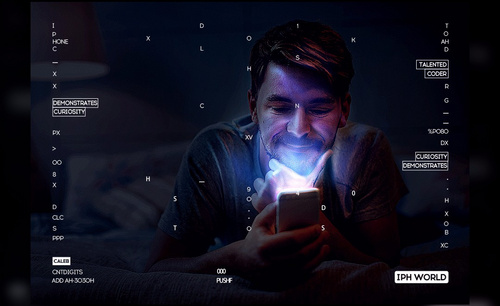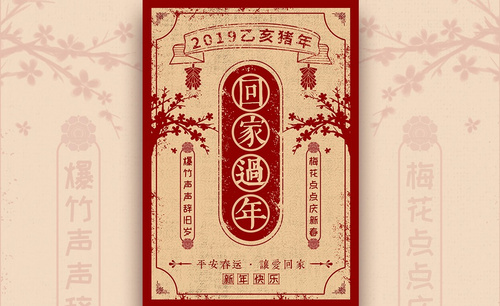PS阅读海报设计怎么做?
发布时间:2021年01月11日 13:46
PS作为从事设计工作的小伙伴们经常使用的办公软件,拥有强大的图像处理功能,使用其众多的编修与绘图工具,可以有效地进行图片编辑工作。最近,有刚开始接触PS的朋友想知道关于阅读海报设计怎么做,那今天小编就来介绍一下。
1.打开PS,新建画布,置入准备好的森林,石头,人物等素材,调整到合适的位置和大小;

2.置入油灯素材,选择【收缩】1像素,调整到合适的大小和位置;

3.在森林图层上新建空白图层,填充颜色,然后将【图层模式】改为颜色,然后降低图层不透明度;

4.创建【色彩平衡】图层,创建剪切图层,设置参数,然后创建【曲线】图层,创建剪切图层,设置参数;

5.选中石头图层,创建【曲线】图层,创建剪切图层,设置参数;
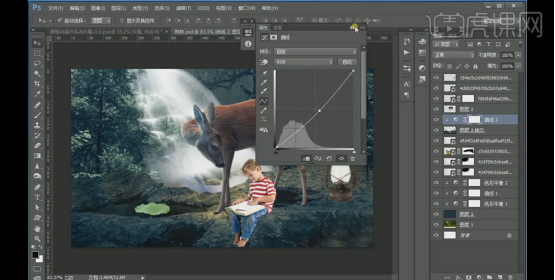
6.选中森林图层上的颜色图层,降低不透明度,创建【色彩平衡】图层,创建剪切图层,设置参数;

7.选中森林图层上的颜色图层,调出【曲线】,设置参数;

8.在森林图层上新建空白图层,创建剪切图层,前景色改为深蓝色,使用画笔将森林颜色压暗,然后将【图层模式】改为柔光,降低图层不透明度;

9.在石头图层上新建空白图层,前景色改为黑色,使用画笔将石头底部压暗,然后将【图层模式】改为柔光,降低图层不透明度;

10.在石头图层上创建【曲线】图层,创建剪切图层,设置参数;

11.在油灯图层上创建【色彩平衡】图层,创建剪切图层,设置参数;
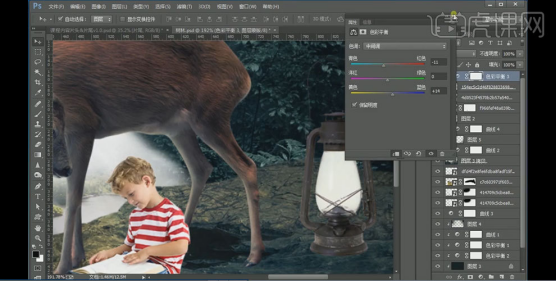
12.在油灯图层上新建图层,将油灯转换为选区,填充颜色,然后将【图层模式】改为颜色,降低图层不透明度;

13.将关于油灯的所有图层编组,然后新建图层,前景色为橘黄色,使用画笔在油灯上涂抹,然后将【图层模式】改为柔光,降低图层不透明度;

14. 新建图层,前景色为橘黄色,使用画笔在油灯上涂抹,然后将【图层模式】改为叠加,降低图层不透明度;
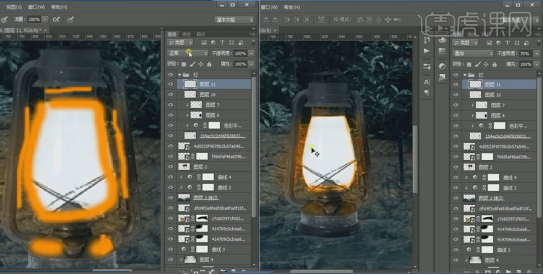
15. 新建图层,前景色为橘黄色,使用画笔在油灯周围涂抹,然后将【图层模式】改为柔光,降低图层不透明度;

16.新建图层,前景色为橘黄色,使用画笔在油灯上涂抹,然后将【图层模式】改为叠加;

17.将灯的组复制两个,分别将其移动到合适的位置;

18.选中荷叶上的灯,创建【色相/饱和度】图层,创建剪切图层,设置参数,然后创建【色彩平衡】图层,创建剪切图层,设置参数;

19.选中第一个油灯,新建空白图层,创建剪切图层,前景色为橘黄色,使用画笔在油灯周围涂抹,【图层模式】改为柔光,降低图层不透明度;
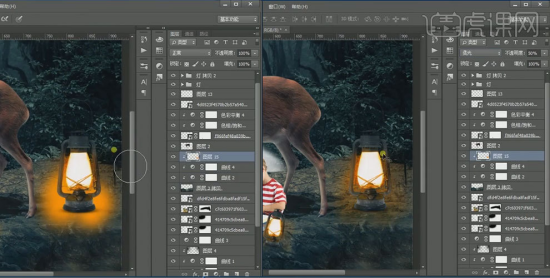
20.选中男孩身边的油灯,新建空白图层,创建剪切图层,前景色为橘黄色,使用画笔在油灯周围涂抹,【图层模式】改为柔光,降低图层不透明度;

21.选中第一个油灯,新建空白图层,创建剪切图层,前景色为橘黄色,使用画笔在油灯周围涂抹,【图层模式】改为叠加,降低图层不透明度;

22.选中男孩身边的油灯,新建空白图层,创建剪切图层,前景色为橘黄色,使用画笔在油灯周围涂抹,【图层模式】改为叠加,降低图层不透明度;

23.在石头图层上新建空白图层,创建剪切图层,前景色为橘黄色,使用画笔在池周围涂抹,【图层模式】改为柔光,降低图层不透明度;
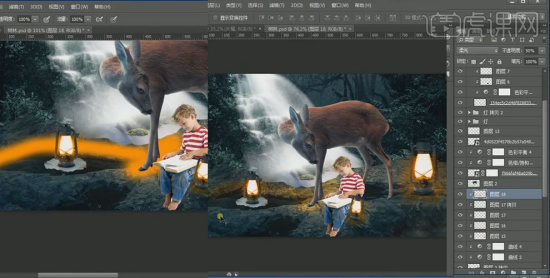
24.继续在石头图层上新建空白图层,创建剪切图层,前景色为橘黄色,使用画笔在池周围涂抹,【图层模式】改为叠加,降低图层不透明度;

25.在荷叶图层上新建空白图层,创建剪切图层,前景色为橘黄色,使用画笔在荷叶周围涂抹,【图层模式】改为柔光,降低图层不透明度;

26.继续在荷叶图层上新建空白图层,创建剪切图层,前景色为橘黄色,使用画笔在荷叶周围涂抹,【图层模式】改为叠加,降低图层不透明度;

27.在男孩图层上新建空白图层,创建剪切图层,将男孩转换为选区,填充颜色,然后将【图层模式】改为颜色,降低图层不透明度;

28.在男孩图层上新建空白图层,创建剪切图层,前景色为橘黄色,使用画笔在人物身上涂抹光效,然后将【图层模式】改为柔光,降低图层不透明度;

29.继续在男孩图层上新建空白图层,创建剪切图层,前景色为橘黄色,使用画笔在人物身上涂抹光效,然后将【图层模式】改为叠加,降低图层不透明度;
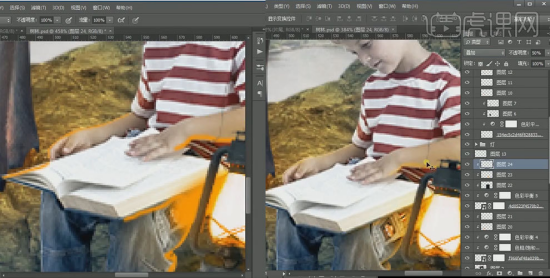
30.选中麋鹿图层,创建【色彩平衡】图层,创建剪切图层,设置参数;

31.在麋鹿图层上新建空白图层,创建剪切图层,前景色为橘黄色,使用画笔在麋鹿身上涂抹出光效,然后将【图层模式】改为柔光;

32.继续在麋鹿图层上新建空白图层,创建剪切图层,前景色为橘黄色,使用画笔在麋鹿身上涂抹出光效,然后将【图层模式】改为叠加,降低图层不透明度;
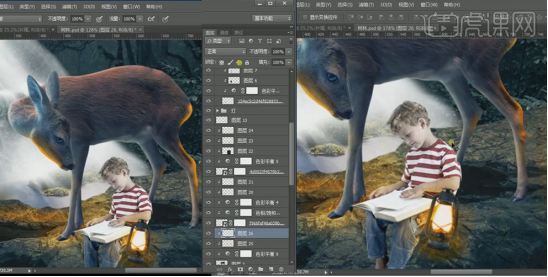
33.在画布中置入雾素材,调整到合适的位置和大小;

34.盖印图层,【图层模式】改为线性光,然后选择【高反差保留】,设置参数;
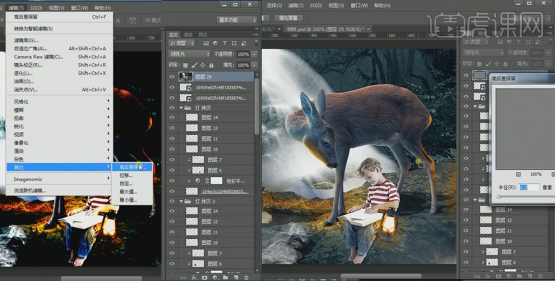
35.新建图层,填充颜色,然后将【图层模式】改为柔光,降低不透明度;

36.打开【曲线】,设置参数;

37.新建图层,填充黑色,然后将【图层模式】改为柔光,降低不透明度,给图层添加蒙版,使用黑色画笔进行涂抹修改;

38.到这里,海报设计就完成了。

那么以上图文教程就是阅读海报设计怎么做的内容啦!步骤非常详细,所以想要学习的朋友可要认真观看哦!也可以准备一个笔记本,在学习的过程中,把重要的知识点记下来,这样也方便日后的学习。
本篇文章使用以下硬件型号:联想小新Air15;系统版本:win10;软件版本:PS(CC2017)。